怎样关闭windows defender安全中心?win10系统中自带windows defender杀毒软件,有些用户非常排斥,其一是扫描的频率太高,占用大量cpu。其二是有些文件不经过任何提示就直接删除。那么如何彻底关闭windows defender安全中心。有需要的一起来看看吧。
两种关闭defender安全中心的方法
第一种方法:
第一步:首先按win+r,输入gpedit.msc。
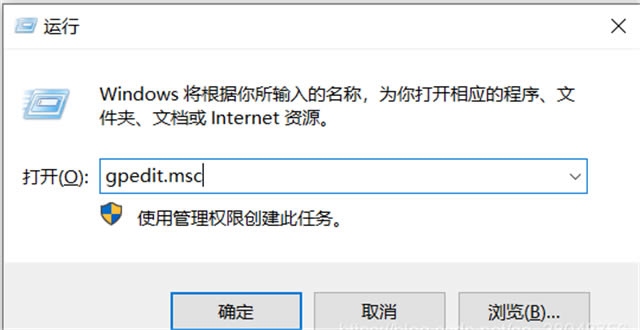
第二步:依次选择计算机配置–》管理模板–》windows组件–》microsoft defender防病毒–》实时保护,双击实时保护。
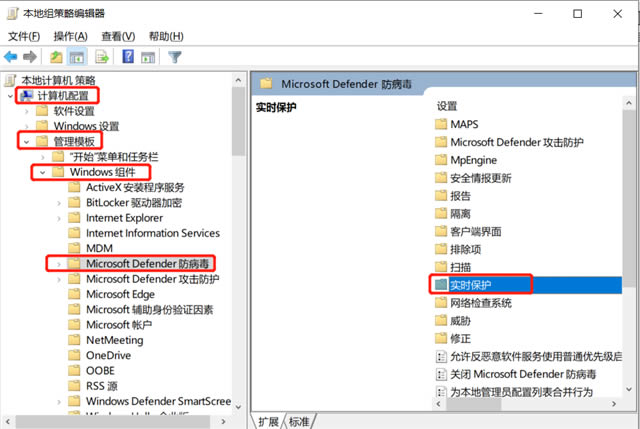
第三步:双击关闭实时保护,选择已启用,点击应用。
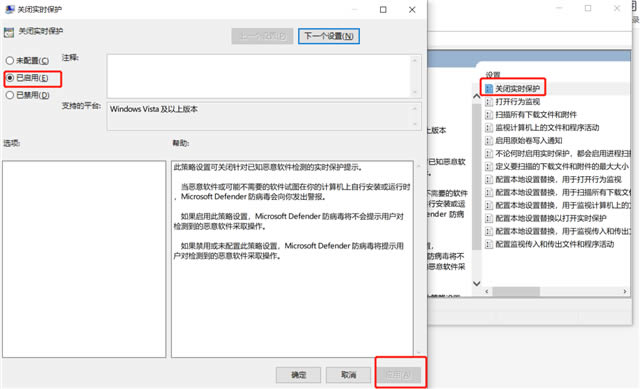
第二种方法:
1、点击“开始”→“设置”→“更新和安全”→“windows安全中心”,打开windows安全中心。
2、点击“主页”→“病毒和威胁防护”,关闭“实时保护”。
3、win+r,输入regedit。
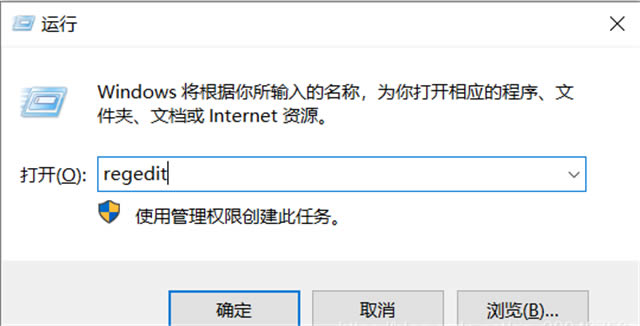
4、定位到以下路径“计算机\hkey_local_machine\software\microsoft\security center\feature”,然后在右侧栏空白处右击鼠标,新建一个dword(32)值,重命名为“disableavcheck”,然后并赋值为“1”。

赋值可通过选中disableavcheck,鼠标右键点击选择修改,然后在数值数据处输入1即可。
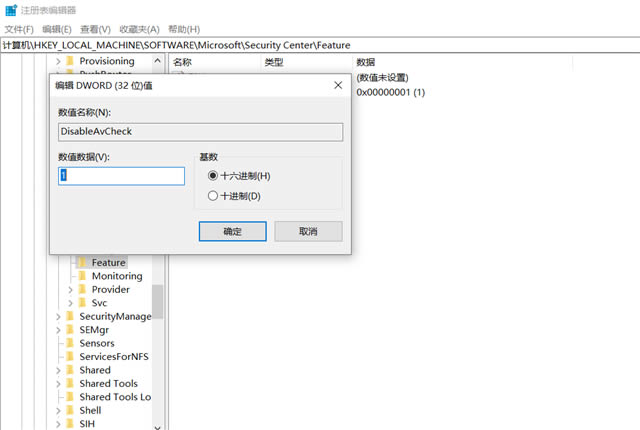
5、同样的操作,继续在“计算机\hkey_local_machine\software\policies\microsoft\windows defender”下新建dword(32)值,并重命名为“disableantispyware”(同样赋值为“1”);
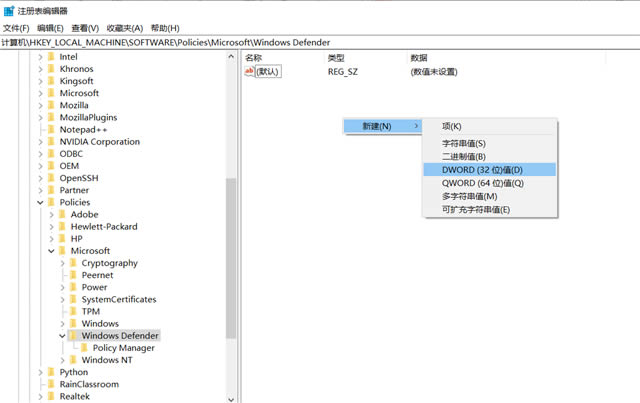
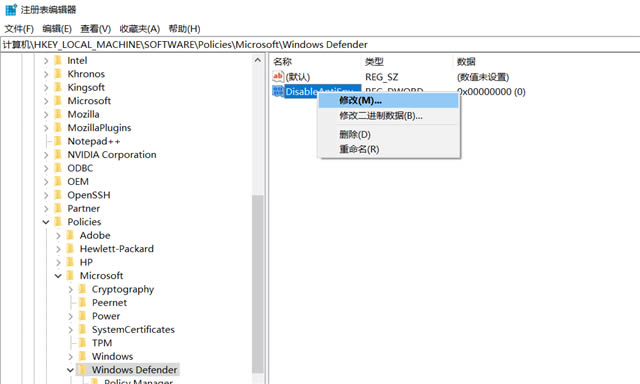
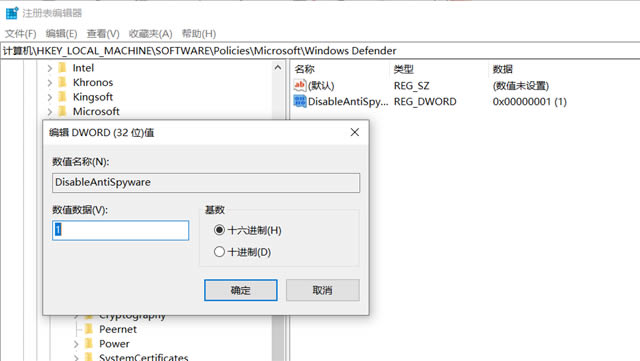
6、重新启动电脑,这时windows defender便被彻底关闭掉了,win10的实时保护功能也禁止了,停止了自动运行。
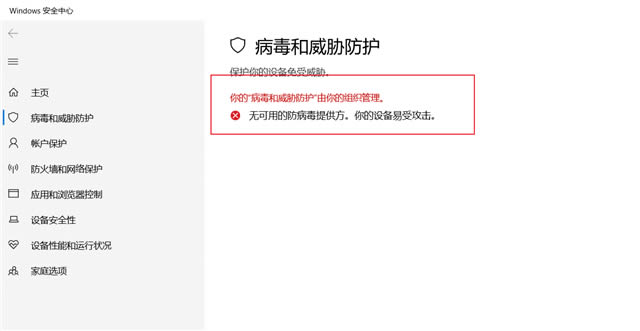
以上就是怎样关闭windows defender安全中心?两种关闭defender安全中心的方法的详细内容,更多关于关闭windows defender安全中心的资料请关注代码网其它相关文章!

发表评论